Les vidéos de jeux sont l'un des types de vidéos les plus populaires que les gens regardent sur Youtube. Si vous êtes fan de ce type de contenu, vous vous demandez peut-être ce qu'il faudrait pour créer vos propres vidéos YouTube de jeu.
Vous constaterez que, si vous êtes vraiment intéressé par les jeux, il ne vous en faut pas beaucoup pour diffuser ce type de contenu. Avoir un ordinateur et vos jeux préférés est tout ce dont vous avez vraiment besoin pour créer une vidéo de jeu de base.

Cependant, si vous souhaitez améliorer la qualité de vos vidéos, vous pouvez le faire de plusieurs manières. Pour la plupart de ces conseils, vous pouvez également les mettre en œuvre gratuitement ou à un prix très abordable. Si vous souhaitez avoir une chaîne de jeu créer une traction sur le nombre d'abonnés, il est important de faire attention à la façon dont vous prenez et modifiez vos vidéos.
Enregistrez vos jeux sur écran
Si vous voulez que vos vidéos aient l'image la plus nette et la plus claire, l'enregistrement d'écran de votre jeu est indispensable. Selon que vous utilisez une console ou un PC, cela peut être extrêmement facile ou difficile à trouver.

Si vous jouez à vos jeux sur un PC, il existe une bonne quantité d'enregistreurs d'écran gratuits. OBS, que de nombreux streamers utilisent pour leurs jeux, est populaire, mais il a également des capacités d'enregistrement d'écran. Vous pouvez lire notre guide sur la façon de installer et utiliser OBS sur Windows et Mac.
Si vous utilisez Windows 10, vous pouvez également enregistrer un écran avec la barre de jeu. Pour l’ouvrir, il vous suffit d’appuyer sur la touche Fenêtre + G.
Si vous utilisez une console, votre méthode d’enregistrement d’écran variera en fonction de la console.
La PS4 rend enregistrement de vidéos extrêmement facile. Tout ce que vous avez à faire est d'appuyer deux fois sur le bouton Partager et l'enregistrement commencera. Vous pouvez modifier la durée des sessions d'enregistrement en appuyant une fois sur le bouton Partager, puis en sélectionnant Paramètres de partage et de diffusion>Paramètres du clip vidéo>Durée du clip vidéo.
Xbox One
Pendant que vous jouez au jeu que vous souhaitez enregistrer, appuyez sur le bouton Xbox. Lorsque le menu est ouvert, appuyez sur le bouton Afficher. Sélectionnez ensuite Enregistrer à partir de maintenant. Vous pouvez enregistrer des vidéos d'une durée maximale de 10 minutes, mais si vous souhaitez des vidéos plus longues, vous pouvez utiliser un disque dur externe pour enregistrer des vidéos jusqu'à une heure.
Utiliser un microphone et une caméra
Outre la partie de jeu réelle de votre vidéo, vous voudrez également décider si vous souhaitez ou non ajouter des commentaires . Les vidéos de gameplay les plus populaires incluent généralement cela, mais c'est à vous de décider.
Si vous prévoyez de parler de votre gameplay, vous voudrez peut-être penser à acheter un joli microphone. Vous pouvez utiliser le micro intégré de votre ordinateur, mais vous manquerez certainement de qualité audio. Les microphones Boule de neige bleue constituent une bonne option relativement bon marché.

Si vous ne souhaitez pas encore acheter de microphone, une autre option consiste à utiliser le microphone de votre smartphone. Les iPhones Apple ont une application appelée Voice Memo, qui peut enregistrer n'importe quelle longueur d'audio. Pour les utilisateurs d'Android, la plupart des appareils disposent d'une application appelée Voice Recorder. Ces applications font assez bien le travail si vous n'avez pas de microphone à utiliser.
Si vous souhaitez également enregistrer votre visage pendant que vous jouez au jeu, la caméra de votre ordinateur devrait fonctionner correctement, sauf si vous prévoyez sur ce point étant plus important dans vos vidéos. Si tel est le cas, investir dans un appareil photo de meilleure qualité pourrait être la voie à suivre.
Télécharger le logiciel de montage vidéo
Une fois que vous avez enregistré tout votre gameplay et audio, vous aurez besoin d'un logiciel pour tout assembler. Il existe de nombreux éditeurs vidéo gratuits ou à bas prix que vous pouvez utiliser. Pour les options gratuites, il existe Movie Maker pour Windows ou les utilisateurs iMovie pour Mac. Si vous souhaitez quelque chose avec plus de fonctionnalités, Davinci Resolve est gratuit et fournit aux utilisateurs un logiciel d'édition haut de gamme.

Une fois que vous avez trouvé le logiciel que vous souhaitez utiliser, importez tous vos enregistrements vidéo et audio. Pour rationaliser ce processus, regardez d'abord toutes vos vidéos capturées et décidez de ce que vous souhaitez conserver et supprimer. Assurez-vous également que votre audio correspond au gameplay où vous le souhaitez.
Vous pouvez également ajouter des effets tels que de la musique ou du texte si vous le souhaitez. Assurez-vous simplement de ne pas exagérer vos effets, car cela détourne l'attention du gameplay réel et pourrait inciter les spectateurs à cliquer.
Créer une miniature de vidéo YouTube
L'une des choses les plus importantes que vous puissiez faire pour obtenir plus de vues votre vidéo est de créer une vignette vidéo accrocheuse. Vous pouvez le faire dans la plupart des logiciels de retouche photo assez facilement. Voici un exemple de l'un des nôtres parmi nos Chaîne Youtube.
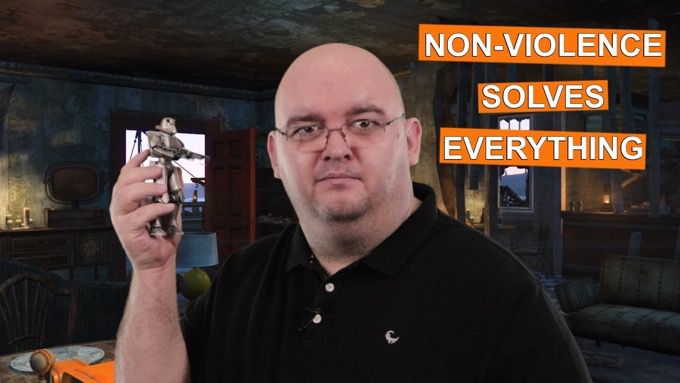
Pour créer une bonne vignette, incluez des images lumineuses et colorées liées au jeu auquel vous jouez, ou une bonne photo de réaction de votre visage si vous vous incluez dans vos vidéos. L'ajout de texte à vos miniatures peut également aider, et cela devrait également être clair et perceptible.
La partie importante de la création d'une miniature est de donner envie à vos spectateurs de cliquer sur une vidéo, comme s'ils manqueraient quelque chose d'important s'ils ne la regardaient pas. Rendre les vignettes colorées dans l'ensemble peut aider à indiquer que la vidéo sera une montre amusante et intéressante.
Lien vers votre chaîne et d'autres vidéos
Lorsque vous mettez en ligne votre vidéo, ajoutez des liens vers votre chaîne et d'autres vidéos afin que les spectateurs puissent les localiser facilement. Vous pouvez également placer des liens cliquables directement dans vos vidéos à l'aide d'annotations dans les paramètres vidéo de YouTube.
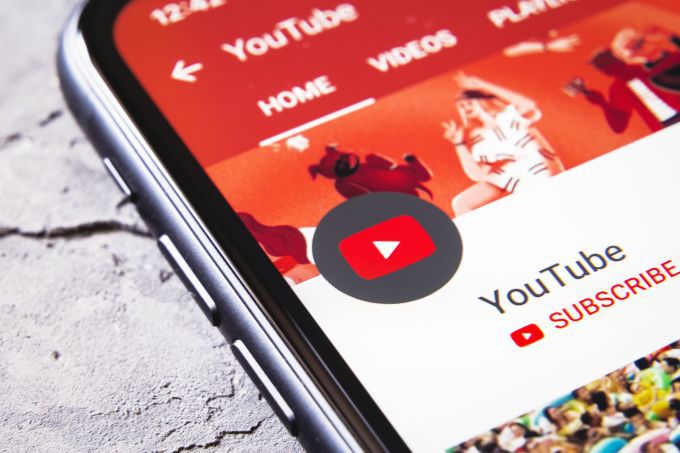
Cliquez simplement sur la vidéo à laquelle vous souhaitez les ajouter et sélectionnez Modifier les annotations. Vous devriez pouvoir accéder à n'importe quel point de votre vidéo pour ajouter une annotation. Cependant, la plupart des YouTubers aiment les ajouter à la fin de la vidéo pour ne pas distraire les spectateurs pendant le contenu principal.
En créant un lien vers votre chaîne et vos vidéos, vous êtes beaucoup plus susceptible d'augmenter vos vues et le nombre d'abonnés dans l'ensemble.